本ページ内には広告が含まれます

友だちをQRコードで追加します。LINEアプリでQRコードリーダーを起動し、相手のQRコードを読み取ることで友だち追加することができます。QRコードを画像でメール送信し、相手にQRコードを読み込んでもらうことで友だち追加してもらうことも可能です。
* QRコードで友だち追加するにはインターネット接続が必要です。
目次:
![]() QRコードで友だち追加する
QRコードで友だち追加する
![]() QRコードをライブラリから読み込んで友だち追加する
QRコードをライブラリから読み込んで友だち追加する
QRコードで友だち追加します。LINEアプリでQRコードリーダーを起動し、相手の端末(iPhone/iPod touch等)に表示されたQRコードを読み取ることで友だち追加することができます。
1. 「LINE」アプリでQRコードリーダーを起動する
iPod touch/iPhoneにインストールした「LINE」アプリを起動します。「友だち追加」タブを選択し、「QRコード」をタップします。
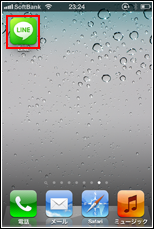
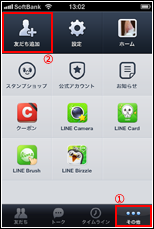
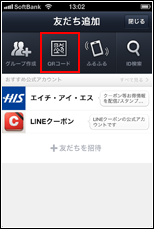
2. 相手のQRコードを読み取る
QRコードリーダーが起動するので、相手の端末に表示されたQRコードを読み取ります。"友だちを追加"画面で「追加」をタップします。
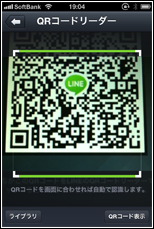
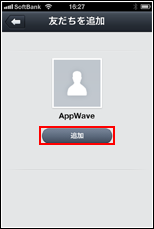
![]() QRコードを表示する
QRコードを表示する
QRコードを表示するには、QRコードリーダー画面で「QRコード表示」をタップします。

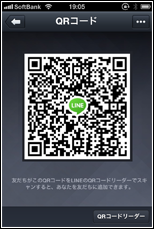
3. 友だちリスト追加される
「友だち」タブで友だち追加された友達を確認できます。追加した友達から友だち追加されると、音声通話やトーク(メール/チャット)を行うことが可能です。
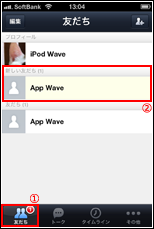
QRコードは画像としてカメラロール内に保存したり、メール送信することができます。画像保存されたQRコードを読み込んで友だち追加することで、遠方の他ユーザーを友だち追加することが可能です。
1. QRコードをメールで送信する
QRコードリーダー画面で、「QRコードを表示」をタップします。画面上部の「・・・」をタップし、「メールで送信」をタップします。メールアプリが起動するので、"宛先"を入力し「送信」をタップします。* 作成されたメールにはQRコード画像が添付されています。
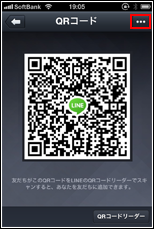
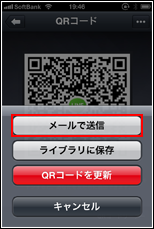
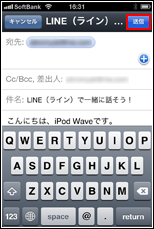
![]() QRコードをライブラリ(カメラロール)に画像保存する
QRコードをライブラリ(カメラロール)に画像保存する
「ライブラリに保存」をタップすることで"QRコード"をカメラロールに画像保存できます。画像保存した"QRコード"をメール等で友達(他のユーザー)に送信し、友達のLINEアプリで読み込むことで"友だち追加"してもらうことが可能です。

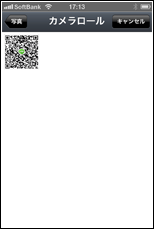
2. メールで受信した"QRコード"の画像を保存する
友達からメールで添付されてきたQRコード画像をカメラロール(ライブラリ)に保存します。
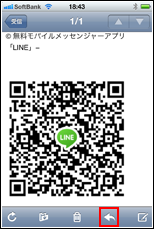
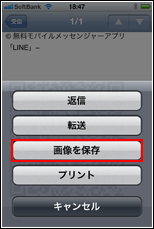
3. QRコードをライブラリから読み込んで友だち追加する
LINEアプリを起動し、QRコードリーダー画面で「ライブラリ」をタップします。カメラロールから保存したQRコード画像を選択します。「追加」をタップします。

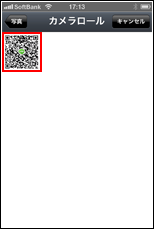
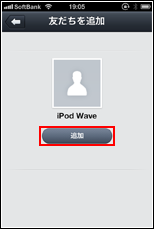
4. 友だちリスト追加される
「友だち」タブで友だち追加された友達を確認できます。追加した友達から友だち追加されると、音声通話やトーク(メール/チャット)を行うことが可能です。
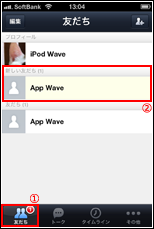
![]() 関連情報
関連情報
【Amazon ブラックフライデー】セール中のApple製品
更新日時:2024/12/03 20:00
【Amazon】人気のKindleマンガ
更新日時:2024/12/03 20:00